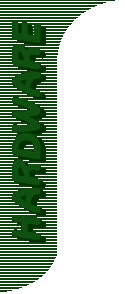ผมใช้ Notebook DELL Latitude D630 หมดประกันครบ 3 ปี เมื่อต้นปี 2011 เห็นประกาศขายมือสองของรุ่นนี้อยู่ที่ 6,000-8,000 บาทเอง เครื่อง D630 มีคุณสมบัติหลักๆ (ดูภาพที่ 1 และ 2)
- CPU : Intel Core2Duo T7250 2.00 GHz
- Chipset : Intel 965 GM (ICH8M)
- RAM : 2GB DDR2 667 MHz
- HDD : WDC 80 GB SATA-II 7200 rpm
- ODD : DVD module bay
- OS : Windows Vista Business ติดตั้งมากับเครื่อง


D630 ให้ DVD drive แบบ Modular bay (ดูภาพที่ 3) ที่สามารถถอดเปลี่ยนกับ Diskette modular bay ซึ่งให้มาทั้งคู่ แต่ไม่ค่อยได้ถอดเปลี่ยนเพราะแผ่น diskette เริ่มตกยุคไปโดยมี USB Flash drive มาทำหน้าที่แทน แต่ประเด็น modular bay นี้เป็นคุณประโยชน์มากที่ทำให้สามารถติดตั้ง HDD modular bay พร้อมกับ SSD hard disk ทำให้มีทางเลือกในการ upgrade ได้ในราคาประหยัดมาก (จะกล่าวต่อไป)

โปรแกรมประยุกต์ที่ใช้ทำงานในเครื่อง D630 ก็เป็นพวก MS Office, รับส่ง email, เข้าดูข้อมูลทาง Internet website ต่างๆ, ใช้ Skype, Google Earth , จัดเก็บภาพถ่าย , อ่านเอกสาร PDF, upload ภาพขึ้น Google Earth Panoramio, ลงทุนหุ้น วิเคราะห์กราฟเทคนิคด้วย eFin Smart Portal, และตัดต่อวีดิโอคลิปที่ถ่ายจากกล้องบ้างนานๆ ครั้ง ไม่นิยมเล่นเกมส์ และดูภาพยนต์ DVD ด้วย D630
เมื่อใช้งานผ่านไปปีแรก ก็ ซื้อ HDD Hitachi 120 GB แต่ความเร็วจานหมุนเพียง 5,400 rpm (ดูภาพที่ 4) มาเป็นลูกหลัก เพราะเริ่มมีข้อมูล ภาพ เพลง วิดีโอ มากขึ้น แล้วนำ HDD เดิม WDC 80GB มาใส่กล่อง USB External HDD (ดูภาพที่ 5) เพื่อทำหน้าที่เป็นตัวเก็บสำเนาของ HDD หลัก (backup) ผ่าน USB port โดยลืมไปเลยว่า DELL D630 มี modular bay อยู่


ช่วงต้นปี 2010 จึงเปลี่ยนระบบปฏิบัติการจาก Windows Vista Business มาเป็น Windows 7 Home Premium ที่ทำงานเร็วขึ้น (ดูภาพที่ 6) ใช้หน่วยความจำหลักและ HDD ลดลง และเสถียรมากกว่า Windows Vista Business

ในส่วนการจัดแบ่ง partition ของ HDD Hitachi 120GB ที่ผ่านมา มีดังนี้ (โดยประมาณ)
windows 7 system reserved 100 MB
drive C System7 แบ่งให้ขนาด 48 GB มีข้อมูลอยู่ 32 GB (บางช่วงเวลาก็ทดสอบติดตั้งโปรแกรมใหม่ๆ แล้ว uninstall ออกไปเมื่อไม่ประทับใจ)
drive D Data7 แบ่งให้ขนาด 33 GB มีข้อมูลอยู่ 18 GB เก็บพวก Libraries ทั้งหมด My Document, My Pictures, My Music, My Video, download, favorites, desktop ที่ย้าย locations ออกมาจาก c:\\\\Users folders ตามมาตรฐานของ Windows 7 เพื่อการทำ backup ที่สม่ำเสมอมากกว่า drive C
drive E Nonbackup7 แบ่งให้ขนาด 30 GB มีข้อมูลอยู่ 27 GB เป็นข้อมูลที่ไม่ค่อยสำคัญ download จาก internet ไม่จำเป็นต้องเก็บรักษาอย่างดี ไม่ต้องทำสำเนาข้อมูล
เทคนิคในการปิดเปิดเครื่อง จะใช้วิธีตั้ง ปิดฝาจอภาพของเครื่อง (Lid) ให้เครื่องทำ System Hibernate เพื่อความรวดเร็วตอนเปิดเครื่องอีกครั้งด้วยวิธี Resuming Windows ซึ่งเร็วกว่าวิธีการ Startup Windows ตามปกติอยู่มาก
จากที่ผ่านมาตลอด 3 ปี D630 ก็ทำงานไม่ช้าไม่เร็ว ไม่ค่อยมีโอกาสที่ CPU ขึ้นเต็ม 100% แต่สัดส่วนการทำงานของเครื่อง จะกินเวลาหนักไปที่การเขียนอ่านข้อมูลที่ HDD ถึงแม้ interface จะเป็น SATA-II ที่รองรับการส่งผ่านข้อมูลได้สูงถึง 3 Gbits/sec หรือประมาณ 300 MB/sec แต่จานหมุนของ HDD มีความเร็วในอ่านอยู่ 10-20 msec (access time) โดยประมาณ ทำให้การส่งผ่านข้อมูลบน SATA-II ได้ความเร็วสูงสุดเพียงประมาณ 50-100 MB/sec (transfer rate) ดังนั้นหากเราจัดหา notebook รุ่นใหม่ที่มี CPU เร็วขึ้น มีจำนวน core มากขึ้น ก็เป็นวิธีหนึ่งที่ต้องใช้ทุนมาก แต่ก็ยังมีเวลาที่นั่งรอการทำงานของ HDD แบบเดิมอยู่ดี ทางออกที่เป็นที่สนใจในตลาดขณะนี้คือ ปรับเปลี่ยน HDD ลูกเดิมให้เป็น HDD แบบ Solid State Drive (SSD) ที่มี access time ต่ำเพียง 0.1-0.2 msec ทำให้การส่งผ่านข้อมูลความเร็วได้สูงถึง 250-285 MB/sec เข้าใกล้ความสามารถของ SATA-II หาก PC หรือ notebook รุ่นใหม่ที่รองรับมาตรฐานการส่งผ่านข้อมูล SATA-3 ความเร็ว 6Gbit/sec หรือเท่ากับ 600 MB/Sec และจัดหา SSD HDD ที่สนับสนุน SATA-3 เช่นกัน จะทำให้การส่งผ่านข้อมูลได้สูงขึ้นไปประมาณ 500-550 MB/sec
ราคาของ SSD จะแปรตามขนาดความจุของข้อมูล ไม่เหมือนราคาของ HDD ที่ราคาต่อหน่วยจะถูกลงเมื่อซื้อ HDD ที่ความจุสูงๆ และราคาของ SSD ในตลาด ปรับลงมาจนเป็นที่น่าสนใจจัดหามา upgrade notebook ตัวเก่าให้กลับมีพลังสูงอีกครั้ง กอปรกับ DELL D630 สามารถจัดหา HDD modular bay (ดูภาพที่ 7) มาเพิ่ม HDD ลูกที่สองได้ จึงไม่จำเป็นต้องซื้อ SSD ความจุสูงที่ราคาก็สูงตามเกือบเท่ากับราคา notebook อีกเครื่องหนึ่ง ในกรณีของผม ได้จัดหา HDD modular bay จาก IT Square หลักสี่ในราคา 1000 บาท และจัดหา SSD OCZ Vertex2 60 GB (ดูภาพที่ 8) จากพันทิพย์ ราคา 3380 บาท


ตามภาพที่ 8 ข้างบน ในขั้นตอนแรกๆ การทำ Secure Erase ด้วย Toolbox ของ OCZ จะห้าม SSD เป็น boot drive ของเครื่อง ต้องนำ SSD ใส่ลง HDD Module bay และให้ HDD เดิมเป็น boot drive ควบคู่กันไปก่อน ข้อสังเกตหนึ่งคือความจุจริงที่ใช้งานได้จะเหลือ 55.9 GB ในกรณีที่ notebook ไม่มีช่องสำหรับ HDD module bay ก็ต้องพึ่ง USB external HDD แทนก็ได้เช่นกัน เนื่องจาก SSD มีความจุเล็กกว่า HDD เดิม จึงต้องแบ่ง partition บน SSD สำหรับเป็น drive C System7 มีขนาด 33 GB และ drive D Data7 ขนาด 23 GB ประเด็นต่อไปที่ต้องแก้ไข คือ ต้องลดขนาดข้อมูลของ drive C ที่ HDD Hitachi (48 GB) ให้ลดลง เพราะในการทำ HDD copy นั้น ขนาดของ partition ต้นทางควรเท่ากันหรือเล็กกว่า partition ปลายทาง จึงต้องเลือก uninstall โปรแกรมออกไปบ้างและ cleanup พวก system files (เช่น service pack backup files) เช่นเดียวกับ drive D Data7 ที่ HDD Hitachi (33 GB) ก็ต้องปรับลดลงให้พอดีกับ drive D ใหม่บน SSD (23 GB) แต่ถ้าหากมีงบประมาณมากพอ หรือ Notebook สามารถติดตั้ง HDD ได้เพียงลูกเดียว ก็ต้องจัดหา SSD ขนาด 120 GB (~6490 บาท) ที่มีความจุเท่ากับ HDD เดิม การย้ายข้อมูลก็จะสะดวกตรงไปตรงมาแน่นอน
ในที่นี้ขอไม่ลงรายละเอียดทางเทคนิคการย้ายข้อมูลจาก HDD มาลง SSD น่ะครับ เมื่อสำเร็จแล้ว ก็จัดตำแหน่ง SSD, HDD ให้เข้า port ตามที่ออกแบบไว้ จะได้ Notebook D630 ที่มีพลังเร็วแรงเหมือนซื้อตัวใหม่มา (ดูภาพที่ 9) โดยใช้งบประมาณเพียง 4,400 บาท กับออกแรงย้ายข้อมูลครั้งเดียว ส่วน HDD ตัวเดิมก็ไม่ได้ทิ้งไปไหน ยังนำมาทำเป็น drive สำหรับติดตั้งโปรแกรมที่ไม่ได้ใช้เป็นประจำและโปรแกรมที่ไม่ต้องการความเร็วแรงเหมือนกลุ่มแรก เพราะการติดตั้งโปรแกรม สามารถกำหนด drive ที่จะติดตั้งเป็น drive อื่นๆ นอกจาก drive C ก็ได้

ความที่ราคาต่อหน่วยของ SSD แพงมากเมื่อเทียบกับ HDD ผู้รู้หลายๆ ฝ่าย พยายามคัดเลือกข้อมูลที่จำเป็นจริงๆ เท่านั้นให้ติดตั้งบน SSD จึงเริ่มมีการตั้งคำถามว่า Windows\\\\Installer มีขนาดใหญ่มาก 4 GB หรือ Windows\\\\Winsxs อีก 4 GB นั้นจำเป็นในการใช้งานปกติของ Windows7 หรือเปล่า จะสามารถลบออกหรือย้ายไปเก็บที่ HDD drive อื่น ได้หรือเปล่า ?? จะได้ไม่ต้องซื้อ SSD ขนาดใหญ่ที่แพงเป็นเงาตามตัว บางท่านก็ติดตั้งโปรแกรมเสริมเพื่อมาย้าย folders ทั้งสองออกไปเก็บที่ HDD ธรรมดา แล้ว auto-link เพื่อทำให้เสมือนว่ายังติดตั้งอยู่บน boot drive Windows folder ปกติ
อีกประเด็นที่โจษจันในการใช้ SSD คืออายุไข ของ SSD จะสั้นตามจำนวนการเขียนข้อมูลลง SSD จึงค้นหาวิธีการลดการเขียนข้อมูลที่ไม่จำเป็น เช่น หากเครื่องใดมี RAM 8 GB ก็สามารถปิดการใช้ Paging file ได้, หรือหยุดใช้ระบบ Hibernate/Resuming เพราะ SSD มาทำให้การเปิดปิดระบบเร็วภายใน 1 นาที , ปิดระบบ Prefetch/superfetch ที่ออกแบบมาช่วยในการ Startup ของระบบให้เร็วขึ้น ซึ่งการใช้ SSD ก็มีดีกว่าอยู่แล้ว จึงสามารถลดการเขียนข้อมูลของ prefetch เป็นต้น ในส่วนของอายุการใช้งานนั้น ตามคู่มือของ SSD กลับระบุว่า มีค่า Mean Time Between Failures สูงถึง 2 ล้านชั่วโมง อย่างนี้แล้วจะเชื่อข้าง/สี ไหนกันดี
แต่ที่ชัดเจนและเป็นที่ยอมรับของ Microsoft Windows7 คือ ระบบจะปิดการใช้ HDD Defragment อย่างอัตโนมัติเมื่อทราบว่ามี SSD ติดตั้งแทน HDD ปกติ เพราะความเร็วของการอ่านข้อมูล SSD จะเท่ากันเสมอไม่ว่าข้อมูลจะถูกจัดเก็บที่ sector ไหนของ SSD จึงไม่จำเป็นต้อง Defragment บ่อยๆ เหมือนกรณีของการใช้ HDD

จากภาพที่ 10 ข้างบนแสดงข้อมูลเปรียบเทียบการทำงานของ Notebook D630 เครื่องเดียวกัน มี hardware โปรแกรมต่างๆ เท่ากันหมดเพราะผ่านการทำ HDD copy มาเหมือนกันหมด ต่างกันที่ใช้ boot drive เป็น HDD ตัวเดิม หรือ เป็น SSD รูปแบบที่จับเวลาเพื่อเปรียบเทียบกันนั้น คือ แบบที่ 1. การเปิดเครื่องแล้ว Startup แบบที่ 2. การ Shutdown แล้ว Restart ต่อ แบบที่ 3. การปิดเครื่องด้วย Hibernate แล้วเปิดเครื่องแบบ Resuming ข้อมูลชุดนี้อย่านำไปเปรียบเทียบกับเครื่องอื่น เพราะขนาด CPU, RAM, Cache และ config ของ startup software ก็แตกต่างกันไป ตั้งใจให้ดูเปรียบเทียบระหว่างการใช้ HDD กับ SSD ว่าดีขึ้นหรือไม่อย่างไร เห็นตัวเลขแล้ว บางท่านอาจประทับใจ รีบจัดหาเปลี่ยน HDD มาเป็น SSD แต่บางท่านอาจผิดหวังว่า ยังเร็วไม่พออยู่ดี เพราะมันไม่ใช่เครื่อง super computer น่ะครับ
ตอนต่อไป
ตอนที่ 2 จะนำ video clip ของภาพที่ 10 มาให้เห็นกับตา
ตอนที่ 3 จะนำข้อมูลของ HD Tune ของ HDD หลายๆ ลูก ทั้ง SATA-II, SATA-3 จะเป็น IDE หรือ AHCI รวมทั้ง SSD มาให้ดูกัน แต่ขอบอกก่อนว่า ในกรณีของ SSD นั้น ลูกใหม่เพิ่งผ่านการทำ Secure Erase มาก็จะดูดีไปหมด แต่พอนำ SSD มาติดตั้ง Windows 7 เสร็จใหม่ๆ ขนาด 8 GB ค่าความเร็วก็เปลี่ยนไป สำหรับการอ่านข้อมูลในส่วน 8GB ที่มี Windows 7 อยู่ และหากนำ SSD มาทำ HDD copy ข้อมูลจาก HDD ลูกเดิม ที่มีข้อมูลกระจายอยู่เกือบเต็ม 80 GB ค่าความเร็วต่างๆ ก็เปลี่ยนไปเช่นกัน แต่ก็ยังเร็วแรงกว่า HDD ธรรมดาแน่นอนครับ
ตอนที่ 4 ต้องรอกันหน่อย จะ upgrade PC เครื่องประกอบที่มี SATA-3 อยู่สอง port มี HDD SATA-3 ใช้ไปหนึ่ง port จะจัดซื้อ SSD SATA-3 มาเพิ่มความเร็วสุดๆ แต่ขอรองบประมาณหน่อย จะซื้อ SSD ขนาดใหญ่ต้องใช้ทุนมาก คาดว่าช่วงปลายปี ราคาคงพอจัดหาได้
แก้ไขเมื่อ 10 ก.ย. 54 07:37:35
แก้ไขเมื่อ 09 ก.ย. 54 21:18:18
แก้ไขเมื่อ 09 ก.ย. 54 18:59:53
แก้ไขเมื่อ 09 ก.ย. 54 18:51:19
แก้ไขเมื่อ 09 ก.ย. 54 18:44:58
แก้ไขเมื่อ 09 ก.ย. 54 18:41:50
แก้ไขเมื่อ 09 ก.ย. 54 17:53:26
แก้ไขเมื่อ 09 ก.ย. 54 17:44:05
แก้ไขเมื่อ 09 ก.ย. 54 17:40:22